كيفية حساب النسبة بسرعة في إكسيل؟
النسبة هي إحدى الطرق الشائعة لمقارنة قيمتين مع بعضهما البعض. ويمكن أن يساعدك هذا في مقارنة الاختلافات بين هاتين القيمتين.
حتى في حياتنا اليومية، نستخدم كلمة RATIO لتحديد المقارنة بين شيئين مختلفين. عندما يتعلق الأمر ببرنامج Excel، ليس لدينا أي وظيفة محددة يمكن أن تساعدنا في حساب النسبة.
ولكن يمكنك حسابها باستخدام الصيغ المخصصة. لذا أود اليوم في هذه المقالة أن أوضح لك كيفية حساب النسب باستخدام 4 طرق مختلفة.
فلنبدأ ونتأكد من تنزيل هذا الملف النموذجي من هنا للمتابعة.
1. احسب النسبة باستخدام طريقة القسمة البسيطة
يمكننا استخدام هذه الطريقة عندما تكون القيمة الأكبر قابلة للقسمة على القيمة الأصغر. في المثال أدناه لدينا القيمتان 10 و 2، حيث 10 يقبل القسمة على 2.

لذلك يمكنك استخدام هذه الطريقة هنا. أدخل الصيغة أدناه في الخلية واضغط على Enter.
=A2/B2&":"&"1"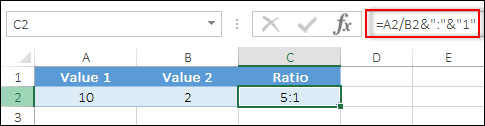
وإليك كيفية عمل هذه الصيغة…
في هذه الصيغة، قسمنا 10 على 2 مما يعطيك 5 في المقابل. إذن لدينا الآن 5 بدلاً من 10 بالقسمة على 2. وعلى الجانب الآخر استخدمنا 1 بدلاً من 2.
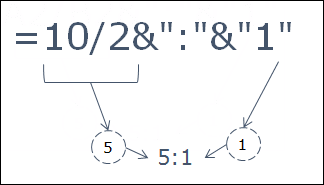
- المحترفين : #1. سهلة التطبيق. #2. سهل الفهم.
- ضد: رقم 1. استخدام محدود. #2. لا ينطبق إذا كانت القيمة الأكبر غير قابلة للقسمة على القيمة الأصغر.
2. وظيفة GCD لحساب النسبة في Excel
كما قلت، لا توجد وظيفة واحدة في Excel لحساب النسبة لك. لكن وظيفة GCD مغلقة تمامًا.
يمكن أن يساعدك هذا في الحصول على تسمية مشتركة للقيمتين ومن ثم باستخدام القليل من التسلسل يمكنك حساب النسبة.

ولحساب النسبة، أدخل الصيغة أدناه في الخلية واضغط على Enter.
=A2/GCD(A2,B2)&":"&B2/GCD(A2,B2)
وإليك كيفية عمل هذه الصيغة…
ربما يبدو هذا معقدًا بالنسبة لك، لكنه في الواقع بسيط. اسمحوا لي أن أشرح هذا في جزأين.
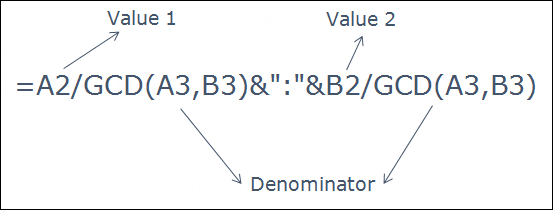
كما قلت، يمكن أن يمنحك GCD قاسمًا مشتركًا لكلا القيمتين. إذن، تحتاج هنا إلى استخدام GCD في كلا الجزأين من الصيغة للحصول على قاسم مشترك.
بعد ذلك، تحتاج إلى تقسيم القيمتين مع هذا القاسم المشترك. وفي النهاية، القليل من التسلسل لربط القيمتين باستخدام النقطتين.
- المحترفين : #1. إنها صيغة ديناميكية، ولا يهم حتى إذا قمت بتغيير القيم. #2 سهل التطبيق.
- ضد: رقم 1. تعمل وظيفة GCD فقط مع الأعداد الصحيحة وإذا كان لديك أرقام عشرية في قيمك فلن تعمل.
3. استبدال والنص لحساب النسبة
مزيج من وظيفتين مثيرتين للإعجاب. نعم، يمكنك استخدام الدالتين REPLACE وTEXT لحساب النسبة. تعمل هذه الطريقة كالسحر، تمامًا مثل وظيفة GCD. هنا لدينا القيم أدناه لحساب النسبة.

في الخلية، أدخل الصيغة أدناه واضغط على Enter.
=SUBSTITUTE(TEXT(A2/B2,"#####/#####"),"/",":")
وإليك كيفية عمل هذه الصيغة…
تعمل هذه الصيغة أيضًا في جزأين عمل مختلفين، النص والاستبدال.
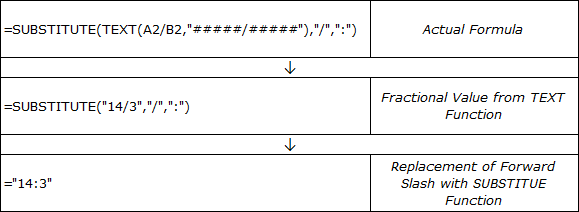
أولاً، تحتاج إلى استخدام وظيفة النص لتقسيم الرقمين ثم تنسيق القيمة المرجعة إلى تنسيق كسري.
ثانيا، بقسمة القيمتين تحصل على 10 وعندما تقوم بتحويل هذه القيمة إلى جزء كسري تحصل على 10/1.
ثالثًا، استبدل الشرطة المائلة بنقطتين. ولدينا وظيفة بديلة لهذا.
- المزايا: #1. لا يهم الصيغة الديناميكية حتى لو قمت بتغيير القيم. #2. سهلة الاستخدام والفهم.
- العيوب: إذا كانت لديك قيم بسيطة لحساب النسبة، فليس من الجيد استخدام هذه الطريقة.
4. احسب النسبة باستخدام الدالة Round
يعد استخدام دالة التقريب لحساب النسبة طريقة مفيدة أيضًا. يعد هذا مفيدًا بشكل خاص عندما تريد حساب النسب باستخدام الكسور العشرية لإجراء مقارنة دقيقة.
لدينا هنا قيم لا تقبل فيها القيمة الأكبر القسمة على القيمة الأصغر. لذا، في هذه الحالة، بدلًا من استخدامها كما هي، يمكنك تقسيمها وعرض النسبة النهائية مع الكسور العشرية.

ما عليك سوى إدراج الصيغة أدناه في الخلية والضغط على Enter.
=ROUND(A2/B2,1)&":"&1
وهنا لديك تقرير مع الكسور العشرية.
وإليك كيفية عمل هذه الصيغة…
يمكنك تقسيم هذه الصيغة إلى قسمين مختلفين لفهمها. أولاً ، تحتاج إلى استخدام الدالة المستديرة لتقسيم القيمة الأكبر على القيمة الأصغر والحصول على النتيجة إلى منزلة عشرية واحدة. ثانيًا ، يجب عليك استخدام النقطتين و”1″ في النهاية.
- المزايا: #1. مفيد عندما تريد الحصول على نتائج بمنازل عشرية. #2. ستكون القيمة النهائية أكثر دقة.
- ضد: رقم 1. لا ينطبق في جميع الحالات.
احصل على ملف إكسل
خاتمة
كما قلت، النسبة هي طريقة مفيدة لمقارنة قيمتين ببعضهما البعض. والآن لديك طرق مختلفة لحسابها في تطبيقك المفضل، نعم، في Excel.
يمكن أن تساعدك جميع الطرق التي استخدمناها أعلاه في حساب النسب في مواقف مختلفة باستخدام أنواع مختلفة من القيم.
آمل أن يساعدك هذا في عملك. الآن قل لي شيئا واحدا. هل لديك طريقة أخرى لحساب النسبة؟ من فضلك شاركني في قسم التعليقات، أود أن أسمع منك.
ولا تنس مشاركة هذه النصيحة مع أصدقائك. أنا متأكد من أنهم سوف نقدر ذلك.
المزيد من الصيغ
- أعلى 5 قيم في Excel
- معامل الاختلاف (CV) في Excel
- ماكس إذا في إكسيل
- ابحث عن أقل قيمة من قائمة الأرقام (N)
- البحث عن أصغر قيمة في نطاق من الخلايا (أصغر رقم)